 Imprimir fotografias
Imprimir fotografias
 Imprimir fotografias sem margens
Imprimir fotografias sem margens
 Enviar fotografias por e-mail
Enviar fotografias por e-mail
 Outros projectos de impressão
Outros projectos de impressão
Imprimir fotografias
Colocar papel fotográfico
- Coloque o papel fotográfico ou brilhante na vertical, encostado ao lado direito do tabuleiro de papel, com o lado a imprimir voltado para si.
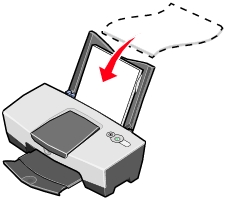
- Se o papel vier acompanhado de instruções, leia-as com atenção.
- Certifique-se de que o lado brilhante ou revestido fica voltado para si.
- Não force a entrada do papel na impressora.
- Aperte e faça deslizar a guia do papel, de modo a encostá-la à margem esquerda do papel fotográfico.
Nota: Se estiver a utilizar papel de formato A4 ou Letter, poderá não ser necessário ajustar a guia do papel.
Aceder às fotografias
- Clique duas vezes no ícone Lexmark Precision Photo, no ambiente de trabalho.
É lançado o software Lexmark Precision Photo, com o separador Page (Página) seleccionado.
- Clique no separador Explore (Explorar).
- Localize a pasta que contém a fotografia e clique duas vezes nela para a abrir.
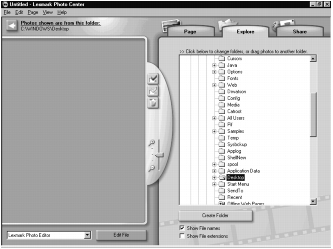
Seleccionar um layout
- Seleccione o separador Page (Página).
- No menu pendente Paper Size of layout: (Formato do papel do layout:), seleccione um formato de papel.
- No menu pendente Which layouts to list? (Quais os layouts a apresentar?), seleccione um estilo de layout.
- Percorra as miniaturas dos layouts de página para seleccionar o layout pretendido para as fotografias.
- Clique nas fotografias que pretende imprimir e arraste-as para dentro do layout.
Nota: clique com o botão direito do rato numa fotografia para aceder a mais opções de layout, tais como Repeat Photo to all Frames (Repetir fotografia em todas as molduras), Rotate Photo in Frame (Rodar fotografia na moldura) ou Edit Photo (Editar fotografia).
Imprimir as fotografias
- Clique em Print (Imprimir).
É apresentada a caixa de diálogo Print (Imprimir). Clique em View all printer settings (Ver todas as definições da impressora) para alterar as definições da impressora; clique em OK.
- Clique novamente em OK.
- Para evitar que as fotografias fiquem esborratadas, retire-as assim que saírem da impressora e deixe-as secar por completo antes de as empilhar.
- Clique no X no layout de página para fechar ou eliminar a página actual.
Imprimir fotografias sem margens
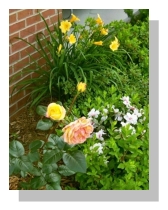
- Para obter os melhores resultados possíveis, utilize papel fotográfico.
- Abra o Precision Photo. Consulte Utilizar o software Lexmark Precision Photo.
- Abra a fotografia que pretende imprimir.
- No menu pendente Which layouts to list?: (Quais os layouts a apresentar?:), seleccione Only Borderless (Apenas sem margens).
- Percorra as miniaturas dos layouts para seleccionar um layout sem margens para as fotografias.
- Seleccione e arraste a fotografia para dentro do layout.
- Imprima a fotografia. Para obter ajuda, consulte Imprimir fotografias.
- Para evitar que as fotografias fiquem esborratadas, retire-as assim que saírem da impressora e deixe-as secar por completo antes de as empilhar.
Enviar fotografias por e-mail
É fácil enviar as suas fotografias aos seus amigos por e-mail.
- Clique duas vezes no ícone Lexmark Precision Photo, no ambiente de trabalho.
- Clique no separador Share (Partilhar).
- Seleccione a(s) fotografia(s) que pretende enviar por e-mail.
- Siga as instruções apresentadas no ecrã.
Outros projectos de impressão
O menu I Want To (Pretendo) inclui assistentes para a criação de projectos. É possível que pretenda imprimir uma fotografia, um envelope, uma faixa, um poster, um livro ou um cartão.
- Com o documento aberto, clique em File (Ficheiro)
 Print (Imprimir).
Print (Imprimir).
- Clique em Properties (Propriedades), Preferences (Preferências), Options (Opções) ou Setup (consoante o programa ou sistema operativo), para personalizar as definições de impressão. É apresentada a caixa de diálogo Print Properties (Propriedades de impressão), com o menu I Want To (Pretendo).
- Seleccione um dos projectos disponíveis ou clique em See more printing ideas (Ver mais ideias de impressão).
- Siga as instruções apresentadas no ecrã do computador para concluir o projecto.
 Imprimir fotografias
Imprimir fotografias Imprimir fotografias sem margens
Imprimir fotografias sem margens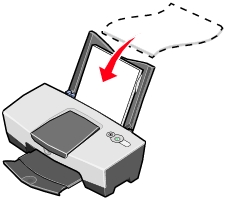
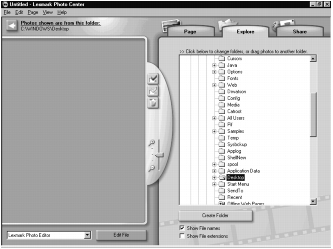
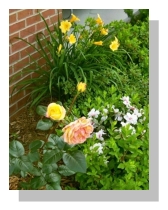
 Print (Imprimir).
Print (Imprimir).